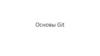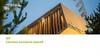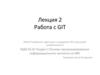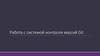Похожие презентации:
Основы работы с GIT
1.
Основы работы с GIT2.
Git• Git — это система для управления версиями исходного кода
программ.
• Система контроля версий — это хранилище с файлами всех
изменений проекта. Оно позволяет вернуть проект в любое
предыдущее состояние, когда программа стабильно работала
• Контрольные точки называются коммитами. Один коммит — это
пакет изменений, хранящий информацию с добавленными,
отредактированными или удалёнными файлами кода.
3.
Коммиты располагаются на master-ветке — основной версии проекта,которая после завершения работы превратится в продукт.
Система контроля версий позволяет создавать ответвления от master-ветки
и экспериментировать с проектом, не мешая другим участника команды.
Система контроля версий позволяет не ждать обновления master-ветки и
разрешает всем участникам команды свободно перемещаться между
ветками других разработчиков для копирования нужных фрагментов кода.
4.
Команды GITStaging area - d отличие от других систем, в Git есть нечто,
называемое "промежуточной областью" или "индексом". Это
промежуточная область, где коммиты могут быть
отформатированы и просмотрены перед завершением
коммита.
Local repo - Локальный репозиторий. Это репозиторий,
который хранится на нашей машине, в рабочей папке
проекта. Это та самая скрытая папка .git.
(Remote repo) Удаленный репозиторий – это репозиторий, размещенный в локальной
или интернет сети. Удаленный репозиторий используется для того, чтобы делиться и
обмениваться кодом между разработчиками в рамках сети. Его также можно
использовать, если вы разрабатываете проект на нескольких устройствах.
5.
git init - Создать пустой репозиторий Git или вновь инициализировать существующий можнопараметром init. При инициализации он создаст скрытую папку. В ней содержатся все объекты и
ссылки, которые Git использует и создаёт в истории работы над проектом.
git add . – добавить все папки в область
git status - Просмотреть статус нужного репозитория можно по ключевому слову status: его действие
распространяется на подготовленные, неподготовленные и неотслеживаемые файлы.
git commit -m "Your short summary about the commit” - При создании коммита в репозитории можно
добавить однострочное сообщение с помощью параметра commit с флагом -m. Само сообщение
вводится непосредственно после флага, в кавычках.
git branch new_branch_name - Создать новую ветку можно с помощью параметра branch, указав имя
ветки.
git checkout -b new_branch_name - Для перехода нужно добавить флаг -b и параметр checkout.
6.
7.
Git — это распределённая система версийСистемы контроля версий бывают локальными, централизованными или распределёнными.
Локальная система хранит файлы на одном устройстве, централизованная использует общий сервер,
а распределённая — общее облачное хранилище и локальные устройства участников команды. В локальной системе
удобно работать с большими проектами, но сложно взаимодействовать с удалённой командой.
В централизованной системе налажена удалённая работа, но всё привязано к одному серверу. Любой сбой или взлом
может повредить файлы проекта.
В распределённой системе налажена удалённая работа. Если с файлами основного репозитория что-то случится —
проект легко восстановить из копии любого участника команды.
Git — это программа, которую нужно установить и подключить к проекту для управления системой контроля версий.
GitHub — это сайт-хранилище для историй версий проектов: вы подключаете Git, регистрируетесь на GitHub, создаёте
онлайн-репозиторий и переносите файлы с Git на GitHub.
Git — это самая популярная система контроля версий, а GitHub — онлайн-хранилище кода. Git и GitHub настроены
на взаимодействие и поэтому часто используются как единый механизм работы с проектом.
8.
Задание:1. Зарегистрируйтесь на сайте GitHub - https://github.com/
2. Откройте Гугл диск и создайте папку pipe
3. В диске создайте пустую коллаб тетрадку ipynb (вне папки pipe, также не забудьте привязать тетрадку к гугл диску),
Тетрадку можете назвать git. В ячейке напишите команду !apt-get install -y git
4. Создайте новый репозиторий (public) в GitHub – название любое.
5. Перейдите в настройки в GitHub, откройте Developer Settings, затем пройдите в Personal access tokens и выберите
Tokens(classic), потом нажмите Generate new token и прокликайте все основные позиции. Затем нажмите Generate toke
И НЕ ЗАКРЫВАЕМ ТОКЕН!!!! ОН ПОНАДОБИТСЯ ДАЛЕЕ
ВАЖНО! Не делиться своим токеном со всеми подряд, так как он определяет доступ к Вашему ГИТ.
6. Далее, заходите в вашу тетрадку git.ipynb и пишите следующую команду %cd /content/drive/MyDrive/pipe
7. В следующей ячейке пишете следующее
username = “Ваш логин в GitHub"
repository = “название вашего репозитория"
git_token = «Вставляете сюда токен из гита»
8. Далее пишете команду !git init название вашего репозитория (без кавычек, просто слово). Чтобы убедиться что реп
озиторий добавлен в папку pipe, зайдите в нее на диске и посмотрите появлялись там папка с именем вашего репозит
Если да, то репозиторий добавился.
9. Зайдите в папку pipe откройте в ней папку с названием вашего репозитория. И в этой папке создайте еще одну
Тетрадку ipynb. И назовите ее pipline24. Откройте данную тетрадку и напишите в ней print(“Сreate a pipline”)
10. Теперт зайдите в тетрадуц Git. И наишите код %cd название Вашего репозитория.
11. Далее запускаете команду !git status
9.
Задание (продолжение):12. Далее настраиваем конфигурацию.
git config --global user.email «ваша почта на которую вы регистрировали гит"
!git config --global user.name «Ваш логин»
13. !git add . - добавляет все файлы, включая те, которые были изменены
14. !git commit -m "first commit” – создает коммит/комментарий – что изменилось
15. !git branch -M main – создает главную ветку
16. !git remote add origin https://{ВАШ ТОКЕН}@github.com/{ЛОГИНГИТ}/{НАЗВАНИЕ РЕПОЗИТОРИЯ}.git
17. !git push -u origin main – проводит пуш в главную ветку. После выполнения данного шага, зайдите на страницу
репозитория, обновите ее и убедитесь что ваша тетрадка добавилась.
18. С помощью команды branch – создайте новую ветку – назовите ее develop. C помощью команды Checkout перейдите
в ветку develop. С помощью команды !git status проверьте что вы перешли в новую ветку.
19. Внесите любые изменения в тетрадку. Затем с помощью пункта 13 добавьте все изменения. С помощью пункта 14
напишите что изменили. И затем с помощью пункта 17 проведите пуш в ветку develop.
20. Возможно, Вам придется провести merge и pull request чтобы в Вашем профиле отобразились изменения


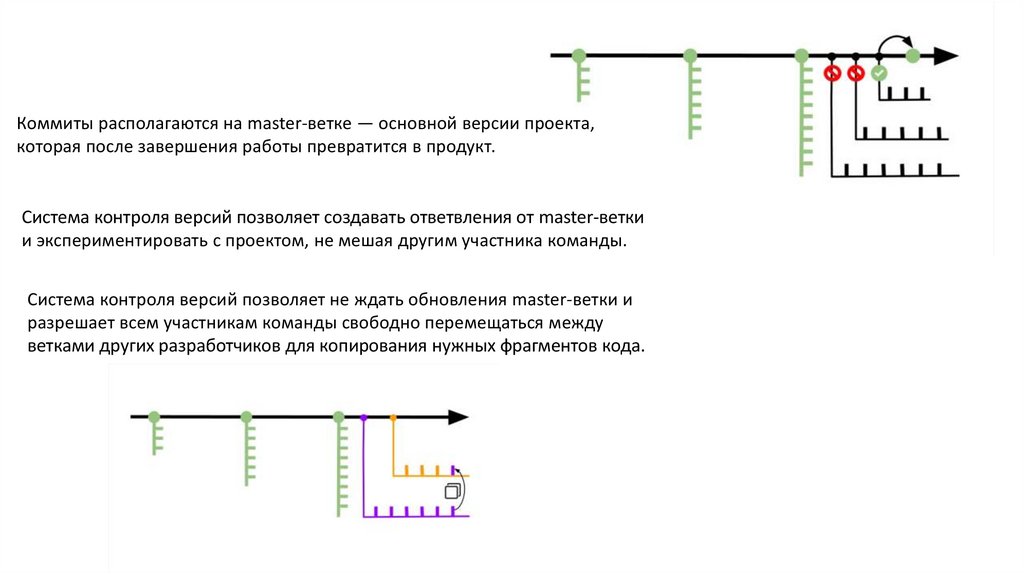
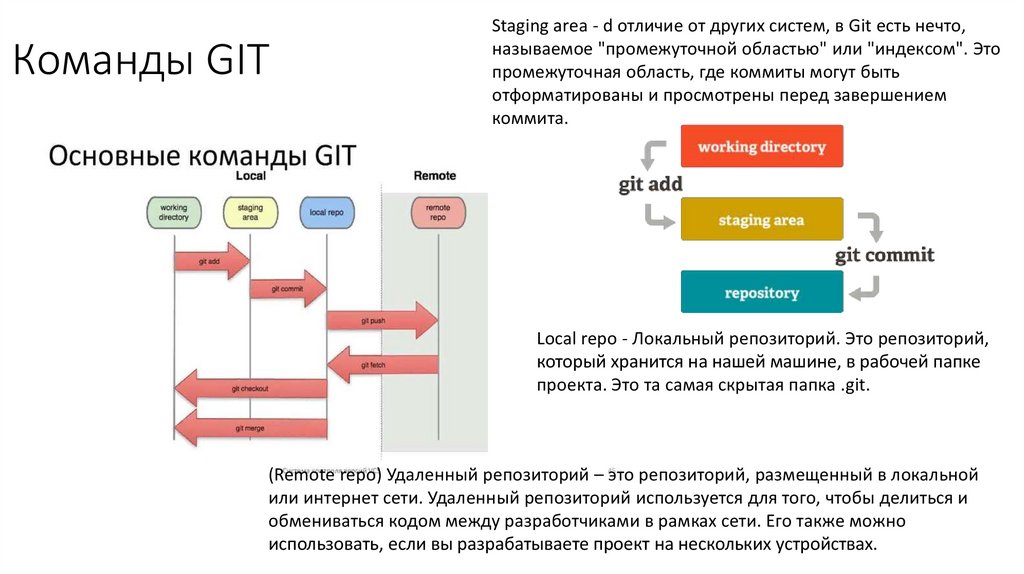

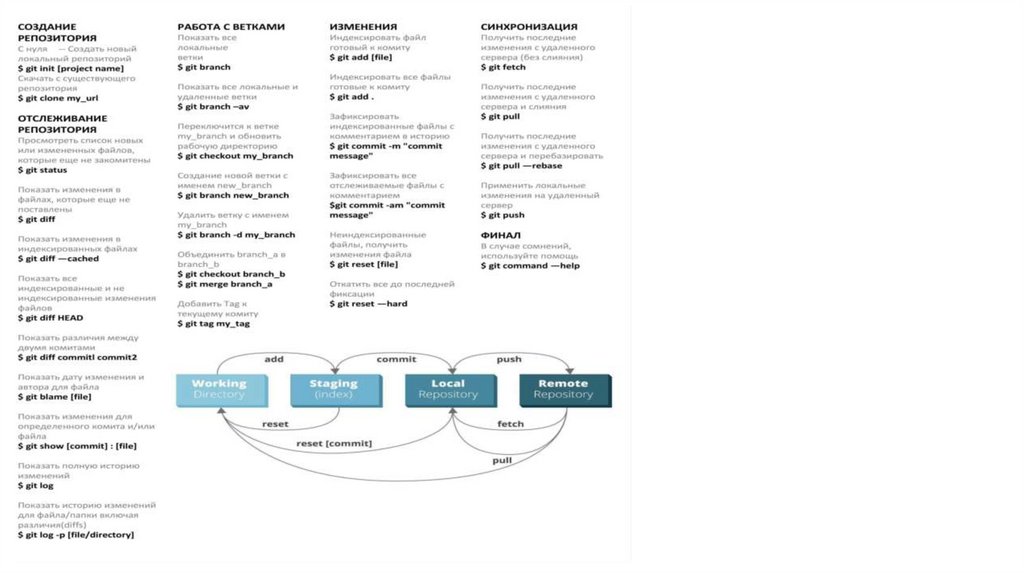
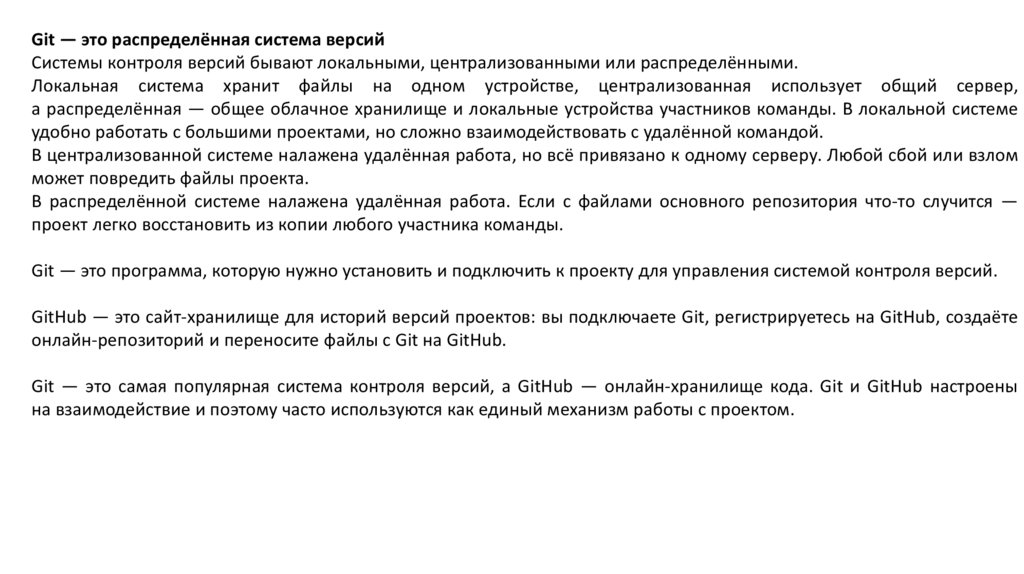
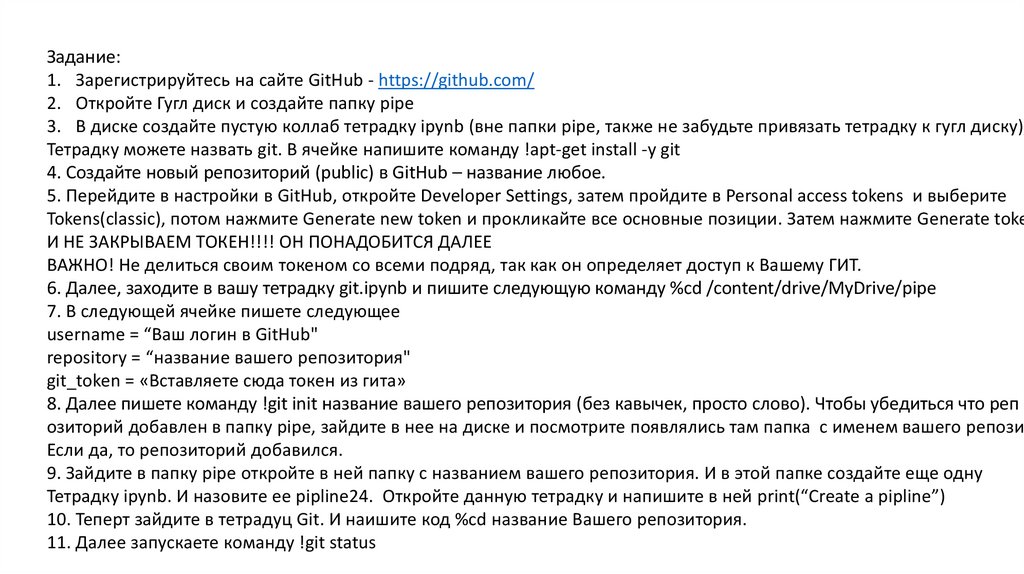
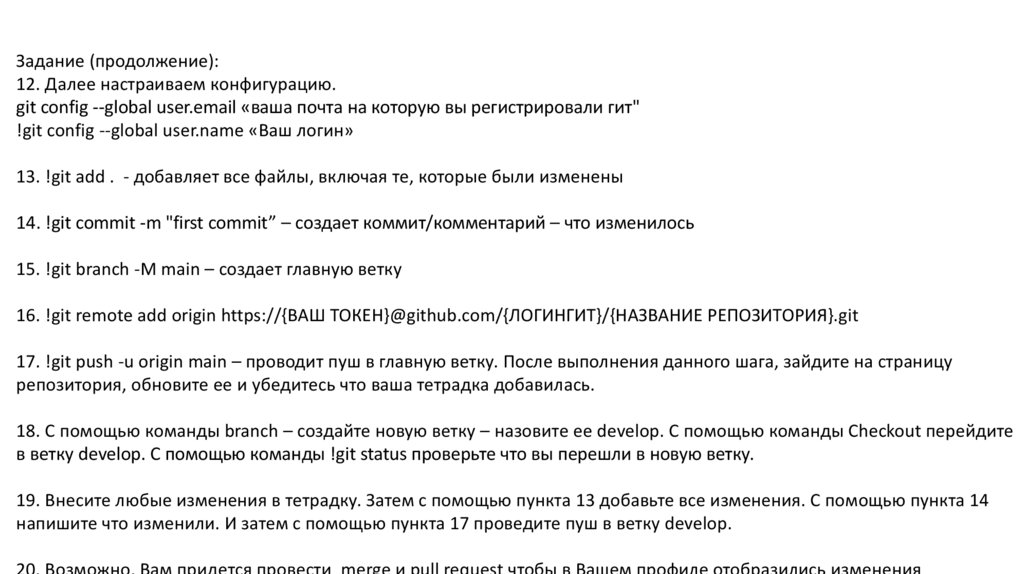
 Программное обеспечение
Программное обеспечение